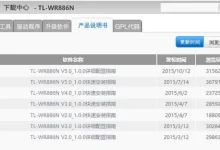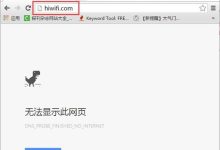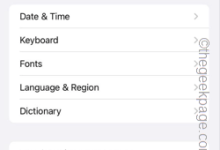本文介绍了腾达(Tenda)FH1205无线路由器上,设置WiFi定时的方法;WiFi定时关闭,指的是用户根据自己的实际需要,设置WiFi在规定的时间段内处于关闭状态。例如晚上睡觉后、白天上班不在家时,可以设置WiFi定时关闭;可以减少辐射、节约能源。

1、在浏览器地址栏中输入:192.168.0.1并按下键盘上的回车(Enter)按键,就可以登录到腾达FH1205的设置界面了。(1、腾达FH1205的默认密码为空,所以可以直接登录。2、如果192.168.0.1打不开,请点击阅读:)
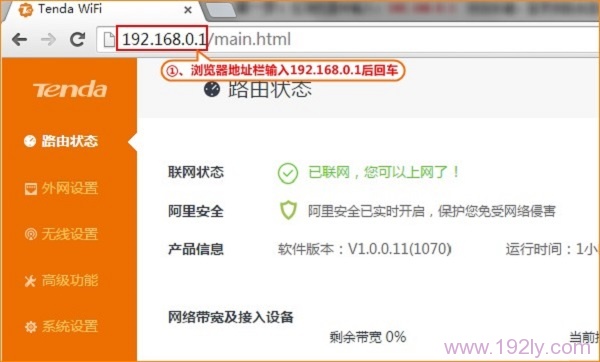
2、点击“高级设置”——>“WiFi定时关闭”
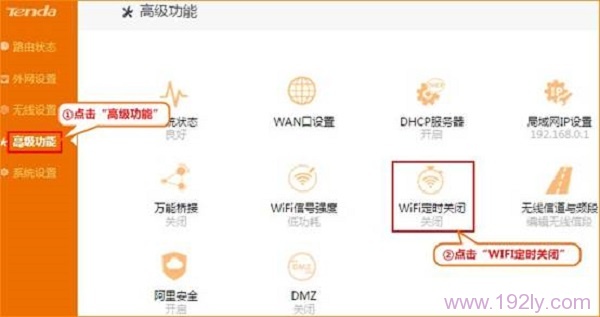
3、“WiFi定时关闭”后选择开启——>用户根据自己的实际情况,设置需要WiFi需要关闭的时间范围、日期——>然后点击“保存”。
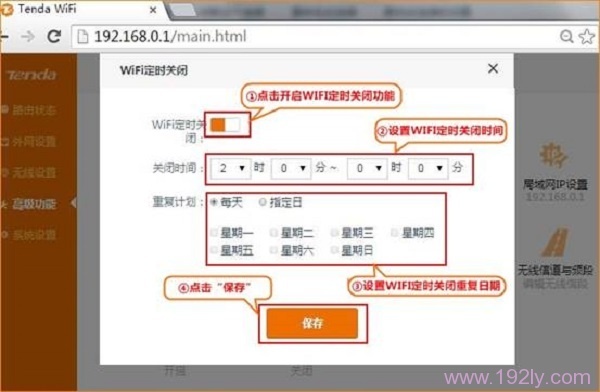
至此,就完成了腾达(Tenda)FH1205无线路由器上WiFi定时的设置;在这之后,在用户设置的时间范围内,腾达FH1205无线路由器,就会自动关闭无线WiFi功能。
相关文章:

 路由网
路由网